Как воспроизводить Apple Music на SoundTouch?
Динамики SoundTouch. Он популярен среди любителей музыки. Однако Apple Music в настоящее время недоступна в качестве музыкального сервиса SoundTouch в приложении SoundTouch. Если у вас есть устройство iOS, вы можете воспроизвести Apple Music на SoundTouch через Airplay. Но устройства SoundTouch версии 3 отказались от Airplay, так как транслировать Apple Music в SoundTouch? Поддержка Bose порекомендует вам использовать Bluetooth в качестве альтернативного решения. Вы можете транслировать любой музыкальный контент, который недоступен в приложении SoundTouch, с помощью Bluetooth с вашего мобильного устройства. Затем вы можете ретранслировать этот звук Bluetooth с помощью приложения SoundTouch на несколько динамиков SoundTouch. Но большинство поклонников Apple Music не принимают необходимость использования Bluetooth, потому что это влияет на качество воспроизведения и не позволяет пользователям транслировать Apple Music на нескольких устройствах. Существуют ли другие способы потоковой передачи Apple Music в SoundTouch без Bluetooth? Здесь мы покажем вам альтернативный способ потоковой передачи Apple Music в SoundTouch.
Все песни Apple Music шифруются защитой DRM. Защита DRM ограничивает воспроизведение и копирование песен Apple Music на любых несанкционированных устройствах. Чтобы воспроизвести Apple Music на SoundTouch, сначала необходимо снять защиту цифрового управления ограничениями с Apple Music. Чтобы удалить цифровое управление ограничениями из Apple Music, вам нужен Ondesoft iTunes Converter, его также можно назвать Ondesoft Apple Music Converter. Он предназначен для снятия защиты DRM из песен Apple Music и преобразования звука в поддерживаемые SoundTouch аудиоформаты, включая MP3, AAC, WAV и FLAC. Более того, он использует самую передовую технику расшифровки и аудиозаписи DRM, он может хранить все оригинальные идентификационные теги и качество звука в выходных файлах. Теперь мы покажем подробные шаги по удалению цифрового управления ограничениями из музыки Apple с помощью Ondesoft iTunes Converter и как транслировать Apple Music в SoundTouch без Bluetooth.
Связанный:
Как получить бесплатную Apple Music?
Шаг 1. Выберите Apple Music
Запустите Ondesoft iTunes Converter, и iTunes будет запущен автоматически. Все песни в вашей библиотеке iTunes, включая песни Apple Music, добавленные в библиотеку iTunes, будут отображаться в интерфейсе автоматически. Нажмите на соответствующую категорию плейлистов и выберите музыку, которую вы хотите преобразовать, в списке файлов. Вы можете выбрать более одного или всех из них.
Также вы можете легко найти любую музыку, которую хотите, используя функцию поиска в правом верхнем углу.
2. Выберите выходной формат
После выбора файлов выберите выходной формат в нижней части главного окна. Настройки профиля будут настроены автоматически в соответствии с выбранным выходным форматом. Вы также можете установить свои собственные параметры. Если вы хотите настроить и сохранить часто используемый профиль, нажмите «Параметры — Advance», чтобы установить параметры, а затем сохраните его под уникальным именем. Также вы можете удалить его.
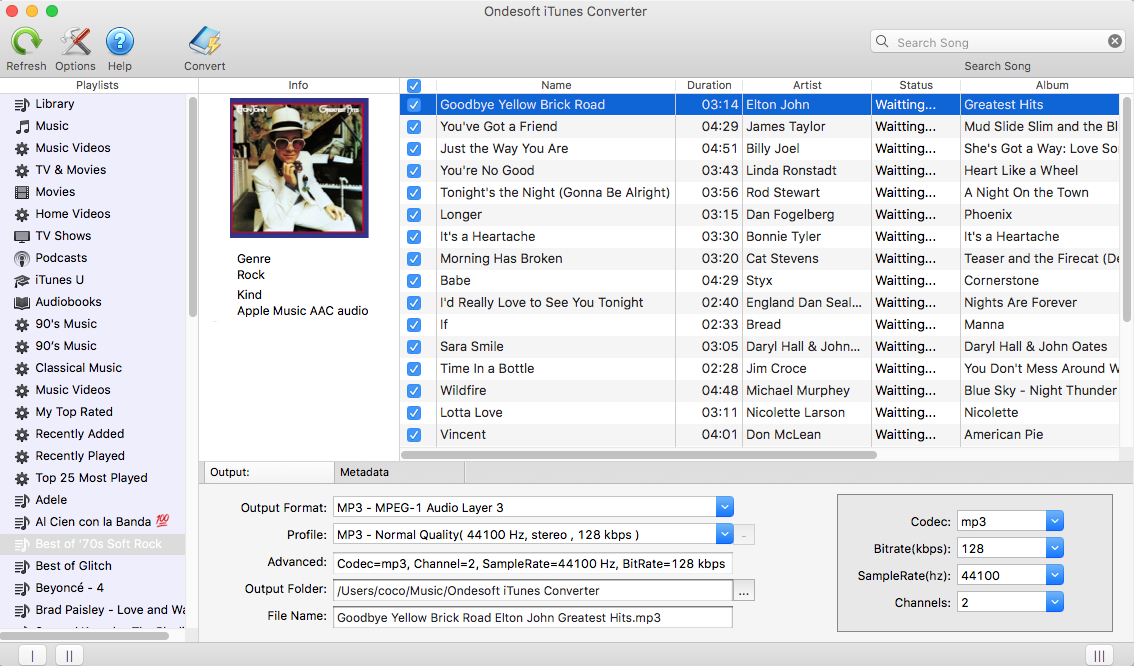
3. Начать конвертирование
После всех настроек нажмите кнопку «Преобразовать», чтобы начать конвертирование песен Apple Music. Когда преобразование завершено, вы можете найти все преобразованные песни из выходной папки.
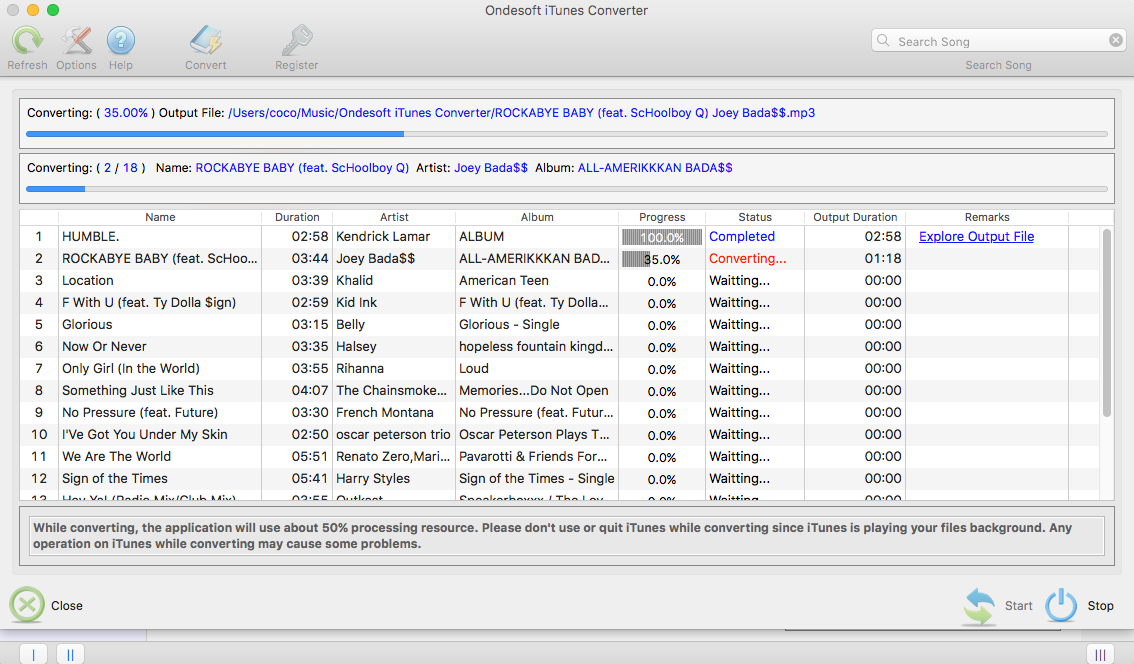
4. Добавить преобразованные песни Apple Music в SoundTouch
В приложении SoundTouch будет доступна только музыка, хранящаяся в папке «iTunes Music» компьютера (для библиотек iTunes) или «Моя музыка» (для библиотек проигрывателя Windows Media). Сначала добавьте все преобразованные песни Apple Music в папку «iTunes Music» (для библиотек iTunes) или папку «Моя музыка» (для библиотек проигрывателя Windows Media). Затем, если вы используете библиотеку iTunes или проигрывателя Windows Media, включите общий доступ к библиотеке.
Для iTunes:
Откройте iTunes > Редактирование > Настройки > Дополнительно. Убедитесь, что установлен флажок «Поделиться iTunes XML с другими приложениями»
Откройте iTunes > Редактирование > Настройки > Общий доступ. Убедитесь, что установлен флажок «Поделиться моей библиотекой в локальной сети». Затем установите флажок «Поделиться всей библиотекой»
Для проигрывателя Windows Media:
Откройте проигрыватель Windows Media > Stream. Выберите «Разрешить дистанционное управление моим игроком»
Откройте проигрыватель Windows Media > Stream. Выберите «Автоматически разрешать устройствам воспроизводить мой медиафайл»
1. Откройте приложение SoundTouch. Если приложение еще не установлено, загрузите его на свой компьютер.
2. В приложении SoundTouch выберите значок меню (≡) в левом верхнем углу, а затем выберите «Добавить услугу».
3. Выберите «Музыкальная библиотека на компьютере», если ваша музыка хранится на компьютере.
4. Выберите тип библиотеки для добавления, выбрав синий круг рядом с проигрывателем iTunes или Windows Media.
5. Введите имя библиотеки и выберите «ДОБАВИТЬ МУЗЫКАЛЬНУЮ БИБЛИОТЕКУ». Библиотека теперь будет доступна в приложении SoundTouch, перейдя в меню (≡) > Музыкальная библиотека.
Если вы хотите конвертировать музыку Spotify в MP3 , попробуйте Ondesoft Spotify Music converter .
Кроме того, вы также можете воспроизводить песни Apple Music без DRM на любом устройстве, которое вам нравится, таком как iPod nano , iPod Shuffle , MP3-плеер , USB-драйвер , iPhone 4 и т. д.
Подробнее:
- Как играть в Apple Music на Android?
- Воспроизведение Apple Music на Android TV
- Как воспроизводить Apple Music на iPhone 4?
- Как конвертировать аудиокниги в MP3?
- Как конвертировать аудиокниги в AAC?
- Конвертируйте аудиокниги iTunes M4B в MP3
- Как конвертировать песни Apple Music M4P в MP3?
- Как конвертировать песни, альбомы или плейлисты Spotify в MP3?
- Как играть в Apple Music на Amazon Echo?
- Воспроизведение Apple Music на Chromebook
Sidebar
Конвертер Apple Music
Советы по Apple Music
Подробнее >>- Топ-4 конвертеров Apple Music
- Тренировка Мотивация Музыка MP3 Скачать бесплатно
- Установите Apple Music в качестве рингтона на Android
- Установите Apple Music в качестве рингтона на iPhone
- Устройства, поддерживаемые Apple Music
- Воспроизведение Apple Music на Google Pixel
- Воспроизведение Apple Music на Moto G7
- Воспроизведение Apple Music на Samsung Galaxy
- Воспроизведение Apple Music на Fitbit Ionic
- Используйте Apple Music на Serato DJ
- Воспроизведение Apple Music без iTunes
- Изменить план Apple Music
- Скачать плейлист Apple Music Antidote в mp3
- Исправить Apple Music, которые Apple Music не загружается на iPhone
- Что такое цифровое управление ограничениями Apple Music и как удалить цифровое управление ограничениями
- Apple Music на Android TV
- Воспроизведение песен Apple Music на iPhone 4
- Apple запускает веб-версию для своего сервиса Apple Music
- Конвертировать Apple Music M4P в MP3
- Конвертировать Apple Music в MP3
- Скачать Apple Music на SD-карту
- Скачать Drake More Life в MP3 из Apple Music
- Решено: 3 способа получить бесплатную Apple Music
- Отменить подписку на Apple Music
- Слушайте Apple Music без iTunes
- Слушайте Apple Music без оплаты
- Воспроизведение Apple Music на Amazon Echo без подписки
- Воспроизведение Apple Music на Amazon Echo
- Потоковая передача Apple Music на планшете Amazon Fire 7
- Воспроизведение Apple Music на Fire TV без подписки
- Воспроизведение Apple Music на Android TV
- Воспроизведение Apple Music на Fire TV
- Воспроизведение Apple Music на MP3-плеерах
- Решено: Воспроизведение Apple Music на Sonos без подписки
- Воспроизведение Apple Music на SoundTouch
- Воспроизведение песен Apple Music на Android без приложения Apple Music
- Удалить цифровое управление ограничениями Apple Music на Mac
- Потоковая передача Apple Music на Amazon Fire TV Stick 4K
- Воспроизведение Apple Music в Google Home
- Перенос плейлистов Apple Music в Spotify
- Загрузка и потоковая передача песен Apple Music в Google Play Music
- Воспроизведение Apple Music на Android
- Apple Music на устройствах Amazon
- Потоковая передача Apple Music на Roku бесплатно
- Apple Music на Samsung Smart TV
- Воспроизведение Apple Music на телевизоре
- Воспроизведение Apple Music на Xbox One
- Установите песни Apple Music в качестве рингтона
- Наслаждайтесь Apple Music в машине
- Воспроизведение песен Apple Music на планшете Android
- Воспроизведение песен Apple Music на iPod nano
- Воспроизведение песен Apple Music на iPod shuffle
- Воспроизведение песен Apple Music на iPod classic
- Воспроизведение песен Apple Music на вкладке SAMSUNG Galaxy
- Потоковая передача Apple Music на PS4 без загрузки
- Перенос песен Apple Music на USB Flash Drive
- Apple Music для PlayStation®
- Воспроизвести Apple Music на Chromebook
- 3 способа прослушивания Apple Music на ПК
- Конвертируйте Apple Music в MP3 в Windows
- Воспроизведение Apple Music на Microsoft Lumia
- Воспроизведение Apple Music на SanDisk Clip Jam
- Воспроизведение Apple Music на Windows Phone
- Конвертер Apple Music для Windows
- Apple Music теперь группирует разные версии одних и тех же альбомов
- Скачать альбом Black Habits в mp3 с Apple Music
- Скачать плейлист Apple Music Replay 2020 в mp3
- Скачать программу плейлиста Apple Music в mp3
- Скачать плейлист Naomi Campbell's Apple Music в mp3
- Воспроизведение Apple Music на Garmin Smartwatch
- Скачать альбом YHLQMDLG в mp3 с Apple Music
- Конвертировать серию видео Genius Verified to MP4 из Apple Music
- Конвертировать музыкальное видео Lady Gaga Stupid Love в mp4
- Извлечение аудио из фильмов iTunes, телешоу или музыкальных видео
- Конвертируйте музыкальное видео Джастина Бибера в MP4 из Apple Music
- Попросите Alexa воспроизвести Apple Music на Amazon Echo
- Скачать плейлист Halle Berry Apple Music в mp3
- Скачать плейлист Lady Gaga Apple Music в mp3
- Преобразование музыкального видео Джастина Бибера для песни «Доступно» в MP4 из Apple Music
- Сохраняйте песни Apple Music после отмены подписки
- Используйте Apple Music в djay
- Добавить Apple Music в VirtualDJ
- Используйте Apple Music в Camtasia
- Воспроизведение Apple Music на TomTom Spark 3
- Конвертировать Apple Music в FLAC
- Конвертировать M4P в M4A
- Как записать песни Apple Music на компакт-диск
- Воспроизвести Apple Music на Kodi
- Установить песни Apple Music в качестве Alarm
- Конвертер Apple Music для любителей музыки Diehard








